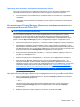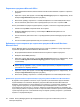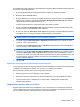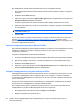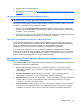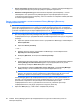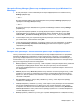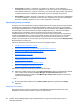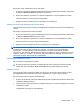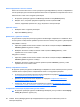ProtectTools (select models only) - Windows XP, Windows Vista, Windows 7
Table Of Contents
- Безопасность: введение
- Приступая к работе
- Настройка системы
- Настройка приложений
- Добавление средств управления
- HP ProtectTools Security Manager (Диспетчер безопасности)
- Процедуры настройки
- Общие задачи
- Диспетчер паролей
- Для веб-страниц и программ, учетные записи для которых еще не созданы
- Для веб-страниц и программ, учетные записи для которых уже созданы
- Добавление учетных записей
- Изменение учетных записей
- Использование меню учетных записей
- Группировка учетных записей по категориям
- Управление учетными записями
- Оценка надежности пароля
- Параметры значка диспетчера паролей
- Параметры
- Учетные данные
- Персональная идентификационная карта
- Настройка предпочтений
- Резервное копирование и восстановление данных
- Добавление приложений
- Состояние приложений безопасности
- Диспетчер паролей
- Drive Encryption (Шифрование диска) для HP ProtectTools (только на некоторых моделях)
- Privacy Manager (Диспетчер конфиденциальности) для HP ProtectTools (только на некоторых моделях)
- Процедуры настройки
- Запуск Privacy Manager (Диспетчер конфиденциальности)
- Управление сертификатами Privacy Manager (Диспетчер конфиденциальности)
- Запрос и установка сертификата Privacy Manager (Диспетчер конфиденциальности)
- Просмотр сведений о сертификате Privacy Manager
- Обновление сертификата Privacy Manager
- Настройка сертификата Privacy Manager по умолчанию
- Удаление сертификата Privacy Manager
- Восстановление сертификата Privacy Manager
- Отзыв сертификата Privacy Manager
- Управление доверенными контактами
- Общие задачи
- Использование Privacy Manager (Диспетчер конфиденциальности) с Microsoft Outlook
- Использование Privacy Manager (Диспетчер конфиденциальности) в документах Microsoft Office 2007
- Настройка Privacy Manager (Диспетчер конфиденциальности) для Microsoft Office
- Подписание документа Microsoft Office
- Добавление строки подписи при подписании документа Microsoft Word или Microsoft Excel
- Шифрование документа Microsoft Office
- Удаление шифрования документа Microsoft Office
- Отправка зашифрованного документа Microsoft Office
- Просмотр подписанного документа Microsoft Office
- Просмотр зашифрованного документа Microsoft Office
- Использование Privacy Manager (Диспетчер конфиденциальности) в Windows Live Messenger
- Запуск сеанса разговора с использованием Privacy Manager (Диспетчер конфиденциальности)
- Настройка Privacy Manager (Диспетчер конфиденциальности) для Windows Live Messenger
- Беседа в окне разговора с использованием диспетчера конфиденциальности
- Просмотр журнала разговора
- Дополнительные задачи
- Процедуры настройки
- File Sanitizer (Очистка файлов) для HP ProtectTools
- Уничтожение
- Очистка свободного пространства
- Процедуры настройки
- Общие задачи
- Использование последовательности клавиш для запуска уничтожения
- Использование значка File Sanitizer (Очистка файлов)
- Уничтожение одного объекта вручную
- Уничтожение всех выбранных объектов вручную
- Включение очистки свободного пространства вручную
- Отмена процесса уничтожения или очистки свободного пространства
- Просмотр файлов журнала
- Device Access Manager (Диспетчер доступа к устройствам) для HP ProtectTools (только на некоторых мод ...
- LoJack Pro для HP ProtectTools
- Устранение неполадок
- Глоссарий
- Указатель
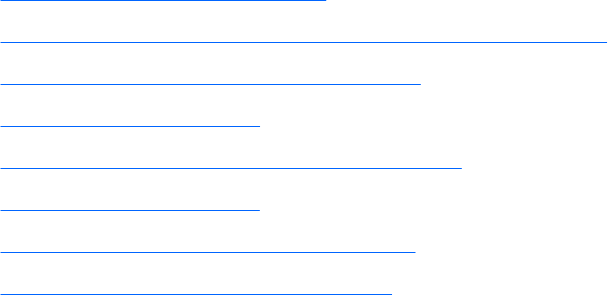
●
Send signed (Отправить с подписью). Установите этот флажок, чтобы добавлять к
сообщениям электронную подпись и шифровать их. В этом случае, если сообщение каким-
либо образом изменится, оно будет помечено у получателя как недопустимое. При каждой
отправке подписанного сообщения необходимо выполнять проверку подлинности.
●
Send hidden (Отправить скрытое). Установите этот флажок, чтобы выполнять шифрование
и
отправку сообщения, показывая только заголовок сообщения. Получателю необходимо
выполнить проверку подлинности для чтения содержимого сообщения.
Просмотр журнала разговора
Разговор с использованием диспетчера конфиденциальности В средстве просмотра журналов
Live Messenger отображаются зашифрованные файлы сеансов разговора с использованием
диспетчера конфиденциальности. Для сохранения сеансов нажмите кнопку Save (Сохранить) в
окне разговора с использованием диспетчера конфиденциальности. Также можно выбрать
автоматическое сохранение сеансов на вкладке Chat (Разговор) в диспетчере
конфиденциальности. В средстве просмотра для каждого сеанса отображается экранное имя
контакта (зашифрованное), а также дата и время начала и окончания сеанса. По умолчанию
сеансы показываются для всех настроенных учетных записей электронной почты. Чтобы
выбрать для просмотра только некоторые учетные записи, воспользуйтесь меню Display history
for (Показывать историю для).
Средство просмотра также позволяет выполнять следующие задачи.
●
Раскрытие всех сеансов на стр. 60
●
Раскрытие сеансов для определенной учетной записи на стр. 61
●
Просмотр идентификатора сеанса на стр. 61
●
Просмотр сеанса на стр. 61
●
Поиск определенного текста в сеансах на стр. 62
●
Удаление сеанса на стр. 62
●
Добавление и удаление столбцов на стр. 62
●
Фильтр отображаемых сеансов на стр. 62
Как запустить средство просмотра журналов Live Messenger.
▲
Щелкните правой кнопкой мыши значок HP ProtectTools в области уведомлений в правой
части панели задач, выберите Privacy Manager: for HP ProtectTools (Диспетчер
конфиденциальности) и выберите Live Messenger History Viewer (Средство просмотра
журналов Live Messenger).
— или —
▲
В сеансе разговора нажмите кнопку History Viewer (Просмотр журнала) или History
(Журнал).
Раскрытие всех сеансов
При раскрытии всех сеансов отображается расшифрованное экранное
имя контакта для
выбранных сеансов и всех сеансов с той же учетной записью.
60 Глава 8 Privacy Manager (Диспетчер конфиденциальности) для HP ProtectTools (только на
некоторых моделях)